Mudanças entre as edições de "Redirecionando contas de e-mail"
| Linha 6: | Linha 6: | ||
'''3.''' Caso já tenha algum criado, clique em '''Redirecionamentos''' e será exibida uma tela como esta: | '''3.''' Caso já tenha algum criado, clique em '''Redirecionamentos''' e será exibida uma tela como esta: | ||
| + | |||
| + | [[Arquivo:MailAdmin-9.png|350px|link=]] | ||
'''3.1''' Caso seja para criar um novo redirecionamento clique em '''Redirecionamento novo''' e será exibida uma tela como esta: | '''3.1''' Caso seja para criar um novo redirecionamento clique em '''Redirecionamento novo''' e será exibida uma tela como esta: | ||
Edição das 18h17min de 11 de abril de 2014
1. Acesse o Painel de Administração clicando aqui
2. Após ter feito o acesso será exibida uma tela como esta:
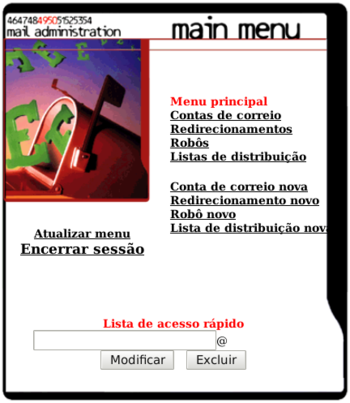
3. Caso já tenha algum criado, clique em Redirecionamentos e será exibida uma tela como esta:
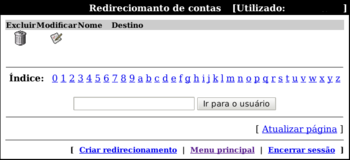
3.1 Caso seja para criar um novo redirecionamento clique em Redirecionamento novo e será exibida uma tela como esta:
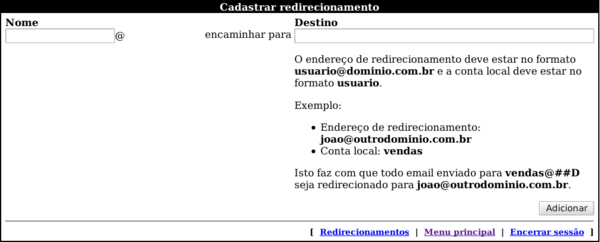
Neste caso basta preencher os campos de texto e clicar em Adicionar
Obs:As novas mensagens chegarão tanto para conta que foi feito o redirecionamento quanto para a conta de destino.
3.2 Na exclusão de contas de e-mail no passo 3., antes de Confirmar exclusão basta clicar no quadradinho antes de Redirecionar email e preencher no campo de texto apenas o usuário para qual quer redirecionar (usuário é o texto antes do "@"), conforme imagem abaixo:
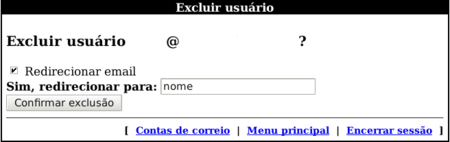
Após clicar em Confirmar exclusão a conta deixará de ser real e pasará a ser virtual, toda a mensagem que for enviada para ela chegará na conta que foi preenchida no campo de texto.
Obs: Não será mais possível enviar mensagens da conta excluída.